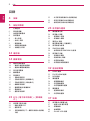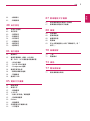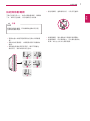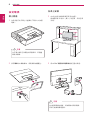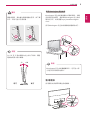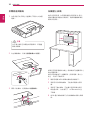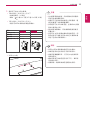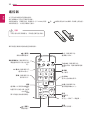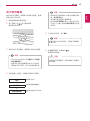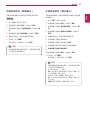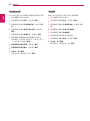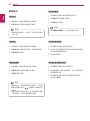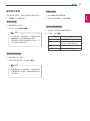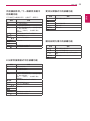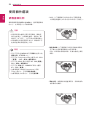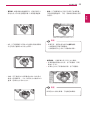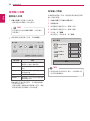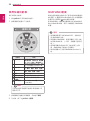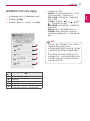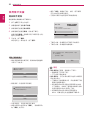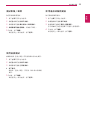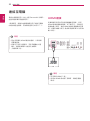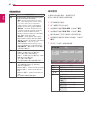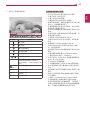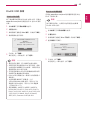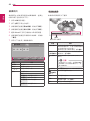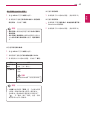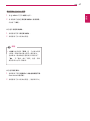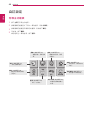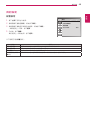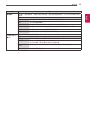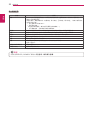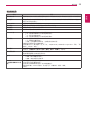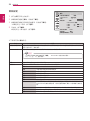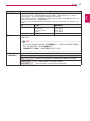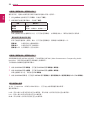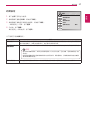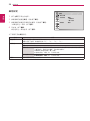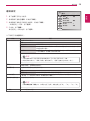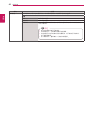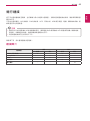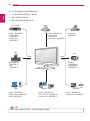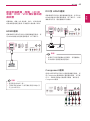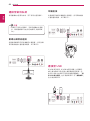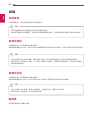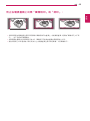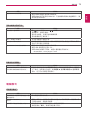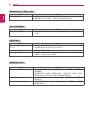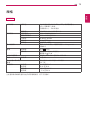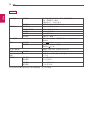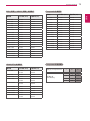2
粵語
目錄
目錄
4 授權
5 裝配與準備
5 打開包裝
6 部件與按鍵
7 抬起與移動電視
8 設定電視
8 -裝上底座
8 -在桌上安裝
9 -整理纜線
10 -拆開底座與機身
10 -在牆壁上安裝
12 遙控器
14 觀看電視
14 連接天線或纜線
14 -連接天線或基本纜線
14 -連接收費電視機頂盒
15 首次使用電視
16 觀看電視
16 管理節目
16 -自動設定節目
17 -手動設定節目(數碼模式)
17 -手動設定節目(類比模式)
19 -編輯節目清單
19 -數碼電視/收音機模式
20 -電視模式
21 -選取節目清單
22 EPG(電子節目指南)(數碼模
式)
22 使用電子節目指南
22 -開啟/關閉EPG
22 -選取節目
23 -目前播放節目/下一個節目指南中的按鍵
功能
23 -8日節目指南模式中的按鍵功能
23 -更改日期模式中的按鍵功能
23 -擴充說明方塊中的按鍵功能
24 使用額外選項
24 調整畫面比例
26 使用輸入清單
26 -選取輸入來源
26 -新增輸入標籤
27 變更AV模式
27 鎖定電視按鍵(兒童鎖定)
28 使用快速功能表
28 SIMPLINK連接
29 -啟用與使用SIMPLINK功能表
30 使用客戶支援
30 -測試軟件更新
31 -測試影像/聲音
31 -使用訊號測試
31 -使用產品或服務資訊
32 連接至電腦
32 HDMI連接
33 DVI至HDMI連接
33 RGB連接
34 調整畫面
34 -選取圖像模式
34 -自訂圖像選項
35 -自訂電腦顯示選項
35 調整聲音
35 -選取聲音模式
36 -自訂聲音選項
37 娛樂
37 使用整合式媒體功能
37 -連接USB儲存裝置
39 -瀏覽檔案
40 -檢視電影
43 -DivX®VOD指南

3
粵語
目錄
44 -檢視相片
46 -聆聽音樂
48 自訂設定
48 存取主功能表
49 自訂設定
49 -設置設定
50 -影像設定
54 -音效設定
57 -時間設定
58 -鎖定設定
59 -選項設定
61 進行連接
61 連接簡介
63 連接至攝錄機、相機、HD接收
器、DVD、VCR播放器或遊戲裝置
63 -HDMI連接
63 -DVI至HDMI連接
63 -Component連接
64 連接至音效系統
64 -數碼光纖音訊連接
64 -耳機連接
64 連接至USB
65 電視文字廣播
65 開啟/關閉
65 簡易文字
65 -頁面選擇
65 上方文字
65 -封鎖/節目組/頁面選擇
65 -直接頁面選擇
66 Fastext
66 -頁面選擇
66 特別電視文字廣播功能
66 -文字選項
67 數碼電視文字廣播
67 備有數碼服務的電視文字廣播
67 數碼服務的電視文字廣播
68 維護
68 清潔電視
68 畫面與邊框
68 櫥櫃與底座
68 電源線
69 防止在電視畫面上出現「圖像烙印」或「
烙印」。
70 疑難排解
70 一般
71 電腦模式
73 規格
77 開放源授權
77 開放源碼軟件聲明

粵語
4
授權
授權
受支援的授權因型號而有所不同。 有關授權詳情,請瀏覽 www.lg.com。
根據杜比實驗室的授權製造。 「Dolby」和雙 D 符號為 Dolby Laboratories
的商標。
HDMI、HDMI 標誌和高清多媒體介面為 HDMI Licensing LLC 的註冊商標。
關於 DIVX 影片:DivX® 是由 Rovi Corporation 的子公司 DivX, LLC 所建立
的數碼影片格式。 這是官方 DivX Certified® 的裝置,能夠播放 DivX 影片。
有關將檔案轉換成 DivX 影片的軟件工具的更多資訊,請瀏覽 divx.com。
關於 DIVX VIDEO-ON-DEMAND:這個 DivX Certified® 裝置必須先註冊,
方可播放已購買的 DivX Video-on-Demand (VOD) 電影。 若要取得註冊編碼,
請在裝置設定功能表找出 DivX VOD 部分。 轉至 vod.divx.com,了解如何完
成註冊。
DivX Certified® 可播放高達 HD 1080p 的 DivX® 影片,包括專貴內容。
DivX®、DivX Certified® 及相關標誌乃 Rovi Corporation 或其子公司的商標
並經授權下使用。
受以下一個或多個美國專利:7,295,673、7,460,668、7,515,710、7,519,274
的保障

粵語
5
裝配與準備
裝配與準備
打開包裝
檢查產品盒中有否載有以下項目。 如果有任何缺失的配件,請聯絡向您出售產品的本地經銷商。 本手冊的插
圖可能與實際產品和配件有所不同。
請勿使用任何盜版物品,以確保安全和產品壽命。
因使用盜版物品而造成的任何損壞或傷害並不包括在保養範圍內。
產品隨附的配件視乎型號而可能有所不同。
本手冊的產品規格或內容或會因產品功能升級而隨時變更,恕不另行通知。
注意
附註
遙控器與電池
底座
電源線
束線帶
CD(使用者手冊)/ 卡
AC/DC適配器
RGB線

粵語
7
裝配與準備
握住電視時,畫面應背向您,以防刮花畫面。
搬運電視時,請勿搖動或令電視受過度震動。
搬運電視時,保持電視直立,切勿轉向電視的
側面,或向左方或右方傾斜電視。
抬起與移動電視
不論任何類型及大小,抬起或移動電視時,請閱讀
下文,確保安全搬運,以防電視刮花或受損。
避免時常點按畫面,否則會導致畫面或用於建
立影像的像素受損。
注意
建議在盒中或連同電視原有的包裝材料移動電
視。
移動或抬起電視前,中斷電源線和所有纜線的
連接。
穩固握住電視的頂部和底部。 確保不要握住
透明部分、喇叭或喇叭排孔區域。

粵語
8
裝配與準備
在桌上安裝
1
在桌上抬起並傾斜電視至其直立位置。
與牆壁保留 10 厘米(最少)的空間,保持空氣
流通。
2
將 AC-DC適配器與電源線連接至壁式插座。
10厘米
10厘米
10厘米
10厘米
先中斷電源線的連接,然後移動或安裝電視。
否則可能會有觸電危險。
注意
設定電視
裝上底座
1
在設有墊子的平面上以畫面向下朝的方式放置
電視。
在平面上舖設泡沫膠墊或保護軟布,保護畫
面免受損壞。
注意
2
使用硬幣向右轉動螺絲,將電視裝在底座上。

粵語
9
裝配與準備
調整角度時,請勿握住電視邊框的底部,如下圖
所示,否則可能令手指受傷。
警告
在 +10 至 -5 度的範圍內向上或向下傾斜,調整
電視的角度以配合觀賞。
附註
前方 後方
+10-5
使用Kensington安全系統
Kensington 安全系統連接器位於電視背面。 有關
安裝和使用的資訊,請參閱 Kensington 安全系統
隨附的手冊,或者瀏覽
http://www.kensington.
com
。
使用 Kensington 安全系統纜線連接電視和桌子。
Kensington 安全系統屬選購項目。 您可從大部
分電子商店取得其他配件。
附註
整理纜線
使用隨附的束線帶聚集並紮起纜線。

粵語
10
裝配與準備
在牆壁上安裝
為保持空氣流通,在每側與牆壁之間保留 10 厘米。
經銷商會提供詳盡的安裝說明,請參閱選購掛牆安
裝與設定指南。
如果您打算將電視掛在牆上,將掛牆接口(選購部件)
裝在電視背面。
當您使用掛牆接口(選購部件)安裝電視,請小心
裝上,令接口不會掉落。
1
請使用遵循 VESA 標準的螺絲和掛牆接口。
2
若使用長於標準的螺絲,可能會令電視內部受
損。
3
若使用不當的螺絲,可能會令產品受損並從安
裝位置掉落。 在此情況下,LG Electronics 並
不負責。
4
VESA 僅於螺絲掛牆尺寸和掛牆螺絲規格方面相
容。
拆開底座與機身
1
在設有墊子的平面上以畫面向下朝的方式放置
電視。
3
移除 2 粒螺絲,從電視抽出底座機身。
在平面上舖設泡沫膠墊或保護軟布,保護畫
面免受損壞。
注意
2
向左轉動螺絲,然後從底座機身抽出底座。
10厘米
10厘米
10厘米
10厘米

粵語
11
裝配與準備
先中斷電源線的連接,然後移動或安裝電視。
否則可能會有觸電危險。
如果您天花板或傾斜的牆壁上安裝電視,電
視可能會墮下並導致嚴重損傷。
使用經認可的 LG 掛牆底座,並聯絡本地經銷
商或合資格的人員。
請勿過度旋緊螺絲,否則會導致電視受損及
保養失效。
使用符合 VESA 標準的螺絲和掛牆底座。 因
誤用或使用不當配件而造成的任何損壞或傷
害並不包括在保養範圍內。
使用在 VESA 標準螺絲規格列出的螺絲。
掛牆底座套件包括安裝手冊和所需部件。
掛牆底座屬選購項目。 您可從本地經銷商取
得其他配件。
螺絲長度視乎掛牆底座而有所不同。 確保使
用合適的長度。
有關詳情:請參閱掛牆底座隨附的說明。
注意
附註
型號
M2250D M2450D
VESA(AxB) 75 x 75 200x100
標準螺絲 M4 M4
螺絲數目 4 4
掛牆底座托架(選
購)
RW120 RW240
5
請使用下述的 VESA 標準。
784.8 毫米(30.9 英吋)及以下
* 掛牆墊厚度:2.6 毫米
* 螺絲: 4.0 毫米 x 牙距 0.7 毫米 x 長度 10 毫
米
787.4 毫米(31.0 英吋)及以上
* 請使用 VESA 標準的掛牆墊和螺絲。
VESA (A x B)
A
B

粵語
12
遙控器
遙控器
本手冊的描述關於遙控器的按鍵。
請仔細閱讀本手冊並正確使用電視。
如要更換電池,打開電池蓋, 更換電池 (1.5 V AAA) 時將 和 端配對電池格內的標籤,然後關上電池蓋。
如要移除電池,以相反步驟執行動作。
確保將遙控器指向電視的遙控器感應器。
注意
請勿混合使用新舊電池,否則遙控器可能受損。
P
A
G
E
P
1 2 3
4 5
0
6
7 8 9
LIST
Q.VIEW
AV MODE INPUT
TV/
RAD
ENERGY
SAVING
MARK
FAV
RATIO
MUTE
OK
MENU
GUIDE
Q.MENU
BACK
INFO
Auto Config.
EXIT
(電源)
開啟或關閉電視。
智能節電模式 ( 請參閱頁 50)
調整畫面亮度以減少能源消
耗。
AV模式( 請參閱頁 27)
選擇 AV 模式。
清單 ( 請參閱頁 21)
顯示節目表。
輸入 ( 請參閱頁 26)
選擇輸入模式。
TV/RAD ( 請參閱頁 19)
選擇收音機、電視和數碼電視
節目。
數字鍵
輸入數字。
Q.VIEW
返回之前檢視的節目。
選取
選擇輸入以套用影像精靈設
定。
勾選及取消勾選 USB 功能表
內的節目。
FAV
顯示所選的我的最愛頻道。
(音量)
調整音量。
比例( 請參閱頁 24)
重新調整圖像的大小。
節目
選擇節目。
頁面
移至上一個或下一個畫面。
靜音
靜音所有聲音。

粵語
13
遙控器
Q.MENU( 請參閱頁 28)
存取快速功能表。
P
A
G
E
P
1 2 3
4 5
0
6
7 8 9
LIST
Q.VIEW
TV / PC INPUT
TV/
RAD
ENERGY
SAVING
MARK
FAV
RATIO
MUTE
OK
Q.MENU
BACK
INFO
EXIT
GUIDE
Home
SIMPLINK
資訊
檢視目前節目和畫面的資訊。
離開
清除所有畫面顯示,從任何功
能表返回電視檢視。
顏色標記按鍵
這些按鍵用於電視文字廣播
(僅限電視文字廣播型號)、
頻道編輯。
字幕
在數碼模式調用所需字幕。
SIMPLINK( 請參閱頁 28)
存取連接至電視的 AV 裝置;
開啟 SIMPLINK 功能表。
主頁( 請參閱頁 48)
存取主功能表,或儲存輸入並
退出功能表。
導覽鍵
捲動功能表或選項。
確定
選擇功能表或選項並確認輸
入。
返回
讓用戶在互動應用程式、EPG
或所有用戶互動功能移回一
步。
電視文字廣播按鍵(請參閱頁65)
這些按鍵用於電視文字廣播。
如需詳細資料,請參閱「電視
文字廣播」部分。
控制按鍵
控制按鍵我的媒體功能表
或 SIMPLINK 相容裝置
(USB,SIMPLINK)。
節目指南 ( 請參閱頁 22)
顯示節目指南。

粵語
14
觀看電視
觀看電視
連接天線或纜線
要將天線、纜線或收費電視機頂盒連接至電視,請
參閱下文。 插圖可能與實際配件有所不同,而 RF
線屬選購項目。
連接天線或基本纜線
使用 RF 線 (75 ohm) 將電視連接至牆壁天線插座。
連接收費電視機頂盒
使用 2 條 RF 線 (75 ohm),將電視連接至收費電視
機頂盒,並將收費電視機頂盒連接至牆壁天線插座。
如使用兩部電視以上,使用訊號分線器。
如圖像品質惡劣,正確安裝訊號放大器以改善
圖像品質。
如連接天線時圖像品質惡劣,將天線對準適當
方向。
請瀏覽
http://AntennaWeb.org
,了解天線
和纜線連接的更多詳情。
附註
確保不要折彎 RF 線的銅線。
完成裝置之間的所有連接說明,然後將電源線
連接至電源插座,以防電視受損。
注意
銅線
牆壁天線
插座
戶外
天線

粵語
15
觀看電視
首次使用電視
當您首次使用電視,將會顯示初始設定畫面。 選擇
語言並自訂基本設定。
1
將電源線連接至電源插座。
2
按下電視上的 即可開啟電視。
電源顯示燈亮燈。
您亦可在主功能表中存取選項以存取重設
為出廠設定值。
如果設定功能表畫面顯示後 40 內沒有對
電視進行任何操作,設定功能表將會消失。
附註
附註
附註
如要在您的家居環境中以最佳品質顯示圖
像,選擇家用模式。
商店展示模式適用於零售環境。
如果您選擇商店展示模式,過往的自訂設
定將於 5 分鐘內切換為商店示範模式的預
設設定。
如果您沒有完成初始設定,每當使用電視時
都會出現。
3
如果您首次使用電視,將會顯示初始設定畫面。
4
依照畫面上的說明,根據個人偏好自訂電視。
語言
模式設定
自動搜尋頻道
為家居環境選擇家用。
選擇顯示語言。
自動掃描並儲存可用的節
目。
5
完成基本設定時,按下確定。
6
如要關閉電視,按電視的 。
電源顯示燈熄滅。
長時間不使用電視時,從電源插座中斷電源
線的連接。
注意

粵語
16
觀看電視
觀看電視
1
按遙控器的 或電視的 即可開啟電視。
2
按下輸入並選擇天線。
3
觀看電視時,使用以下按鍵和功能表控制電視。
按鍵/功能表 說明
P( )或
PR(
)
捲動已儲存的
節目
數字 輸入數字可選擇節目
(+,-) 或
VOL(
)
調整音量
靜音 靜音所有聲音
影像 選擇其中一個預設圖像模式 ( 請
參閱頁 50)
音效 選擇其中一個預設圖像模式。
( 請參閱頁 54)
比例 重新調整圖像的大小 ( 請參閱頁
24)
4
要要關閉電視,按遙控器的 或電視的 。
管理節目
自動設定節目
使用此功能自動尋找並儲存所有可用節目。
開啟自動編入節目時,將會刪除所有過往儲存的服
務資訊。
1
按下主頁可存取主功能表。
2
按導覽鍵可捲動至設定,然後按下確定。
3
按導覽鍵可捲動至自動搜尋頻道,然後按下確
定。
4
選擇開始可開始自動搜尋頻道。
電視自動掃描並儲存可用的節目。
5
完成後,按下離開。
當您返回上一個功能表,按下返回。
附註
如果電視掃描到封鎖的節目,系統將提示您輸
入密碼以保持掃描節目。
您可儲存最多 1,000 個節目。 您可儲存的節
目數目視乎廣播訊號環境而定。

粵語
17
觀看電視
附註
如果電視掃描到封鎖的節目,系統將提示您輸
入密碼以保持掃描節目。
手動設定節目(數碼模式)
手動搜尋頻道讓您手動將節目新增至節目清單。
選擇天線
1
按下主頁可存取主功能表。
2
按導覽鍵可捲動至設定,然後按下確定。
3
按導覽鍵可捲動至手動搜尋頻道,然後按下確
定。
4
按導覽鍵可捲動至數碼電視,然後按下確定。
5
捲動節目類型,然後新增或刪除節目。
6
完成後,按下離開。
當您返回上一個功能表,按下返回。
附註
如果電視掃描到封鎖的節目,系統將提示您輸
入密碼以保持掃描節目。
L:SECAM L/L’(法國)
BG:PAL B/G, SECAM B/G(歐洲 / 東歐 / 亞
洲 / 紐西蘭 / 中東 / 非洲)
I: PAL I(英國 / 愛爾蘭 / 香港 / 南非)
DK:PAL D/K, SECAM D/K(東歐 / 中國 / 非
洲 / CIS)
如要儲存其他頻道,重複步驟 5 至 10。
手動設定節目(類比模式)
手動搜尋頻道讓您手動搜尋頻道並根據個人喜好編
排電視台。
1
按下主頁可存取主功能表。
2
按導覽鍵可捲動至設定,然後按下確定。
3
按導覽鍵可捲動至手動搜尋頻道,然後按下確
定。
4
按導覽鍵可捲動至電視或有線電視,然後按下
確定。
5
捲動節目類型,然後新增或刪除節目。
6
按導覽鍵可捲動至電視系統。
7
按導覽鍵可捲動至V/UHF或有線。
8
按導覽鍵或數字鍵可捲動至所需頻道編號。
9
按導覽鍵可捲動至開始搜尋。
10
按導覽鍵可捲動至儲存,然後按下確定。
11
完成後,按下離開。
當您返回上一個功能表,按下返回。

粵語
18
觀看電視
指定電視台名稱
您可使用五個字元向每個節目編號指定電視台名稱。
1
按下主頁可存取主功能表。
2
按導覽鍵可捲動至設定,然後按下確定。
3
按導覽鍵可捲動至手動搜尋頻道,然後按下確
定。
4
按導覽鍵可捲動至電視或有線電視,然後按下
確定。
5
按導覽鍵可捲動至頻道命名,然後按下確定。
6
按導覽鍵可捲動選擇位置並選擇第二個字元,
如此類推。 您可使用字母 A 至 Z、數字 0 至 9、
+/ - 和空格,然後按下確定
7
按導覽鍵可捲動至關閉,然後按下確定。
8
按導覽鍵可捲動至儲存,然後按下確定
9
完成後,按下離開。
當您返回上一個功能表,按下返回。
頻道微調
通常只有在訊號接收欠佳時才進行頻道微調。
1
按下主頁可存取主功能表。
2
按導覽鍵可捲動至設定,然後按下確定。
3
按導覽鍵可捲動至手動搜尋頻道,然後按下確
定。
4
按導覽鍵可捲動至電視或有線電視。
5
按導覽鍵可捲動至頻道微調。
6
為最佳影像和聲音進行頻道微調。
7
按導覽鍵可捲動至儲存,然後按下確定
8
完成後,按下離開。
當您返回上一個功能表,按下返回。

粵語
19
觀看電視
編輯節目清單
跳過節目編號,表示在電視檢視時無法使用 P 選
取此節目。
如果您想選取跳過的節目,直接使用數字鍵輸入節
目編號,或者在頻道編輯功能表中選取。
此功能讓您跳過已儲存的節目。
如果開始自動搜尋頻道時取消勾選「自動編號」,
即可使用「移動」功能變更節目編號。
1
按下主頁可存取主功能表。
2
按導覽鍵可捲動至設定,然後按下確定。
3
按導覽鍵可捲動至頻道編輯,然後按下確定。
4
按導覽鍵可選取要儲存或跳過的節目。
5
完成後,按下離開。
當您返回上一個功能表,按下返回。
附註
即使關閉系統鎖定,也可註冊為鎖定節目。
數碼電視 / 收音機模式
跳過節目編號
1
按導覽鍵,捲動至要跳過的節目編號。
2
按藍色按鍵可略過所選的節目編號。
3
再次按藍色按鍵可釋放。
附註
跳過頻道在節目清單上以藍色顯示,觀看電視
期間使用 P( ) 更改節目時,這些跳過頻
道不會在畫面上顯示。
如果您想觀看跳過頻道,直接使用數字鍵輸入
節目編號,或者在頻道編輯功能表或 EPG 釋
放跳過頻道。
鎖定節目編號
1
按導覽鍵可捲動以選取要鎖定的節目。
2
按黃色按鍵可轉動節目編號。
3
按黃色按鍵可釋放。

粵語
20
觀看電視
電視模式
刪除節目
1
按導覽鍵,捲動至要刪除的節目編號。
2
按紅色按鍵可刪除所選的節目編號。
附註
附註
將會刪除所選節目,所有接下來的節目將會向
上移一格。
即使關閉系統鎖定,也可註冊為鎖定節目。
移動節目
1
按導覽鍵,捲動至要移動的節目編號。
2
按綠色按鍵可轉動節目編號,然後按導覽鍵。
3
按綠色按鍵可釋放。
跳過節目編號
1
按導覽鍵,捲動至要跳過的節目編號。
2
按藍色按鍵可略過所選的節目編號。
3
按藍色按鍵可釋放。
附註
跳過節目時,跳過頻道會以藍色顯示,而在電
視檢視期間使用 P( )按鍵將不會選取這
些節目。
如果您想選取跳過的節目,直接使用數字鍵輸
入節目編號,或者在頻道編輯中選取。
鎖定節目編號
1
按導覽鍵可捲動以選取要鎖定的節目。
2
按黃色按鍵可轉動節目編號。
3
按黃色按鍵可釋放。
選取我的最愛頻道
1
按導覽鍵可捲動以選取所需節目。
2
按 FAV 可將相應節目新增至目前我的最愛頻道
節目組的最愛頻道清單。
3
按 FAV 可釋放。
選取我的最愛頻道節目組
1
按導覽鍵可捲動以選取所需節目。
2
按 Q.MENU 可顯示快顯視窗,當中可變更我的
最愛頻道節目組。
3
按導覽鍵可捲動以選取我的最愛頻道節目組,
然後按下確定。
ページが読み込まれています...
ページが読み込まれています...
ページが読み込まれています...
ページが読み込まれています...
ページが読み込まれています...
ページが読み込まれています...
ページが読み込まれています...
ページが読み込まれています...
ページが読み込まれています...
ページが読み込まれています...
ページが読み込まれています...
ページが読み込まれています...
ページが読み込まれています...
ページが読み込まれています...
ページが読み込まれています...
ページが読み込まれています...
ページが読み込まれています...
ページが読み込まれています...
ページが読み込まれています...
ページが読み込まれています...
ページが読み込まれています...
ページが読み込まれています...
ページが読み込まれています...
ページが読み込まれています...
ページが読み込まれています...
ページが読み込まれています...
ページが読み込まれています...
ページが読み込まれています...
ページが読み込まれています...
ページが読み込まれています...
ページが読み込まれています...
ページが読み込まれています...
ページが読み込まれています...
ページが読み込まれています...
ページが読み込まれています...
ページが読み込まれています...
ページが読み込まれています...
ページが読み込まれています...
ページが読み込まれています...
ページが読み込まれています...
ページが読み込まれています...
ページが読み込まれています...
ページが読み込まれています...
ページが読み込まれています...
ページが読み込まれています...
ページが読み込まれています...
ページが読み込まれています...
ページが読み込まれています...
ページが読み込まれています...
ページが読み込まれています...
ページが読み込まれています...
ページが読み込まれています...
ページが読み込まれています...
ページが読み込まれています...
ページが読み込まれています...
ページが読み込まれています...
ページが読み込まれています...
ページが読み込まれています...
-
 1
1
-
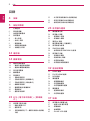 2
2
-
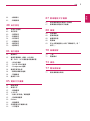 3
3
-
 4
4
-
 5
5
-
 6
6
-
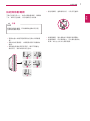 7
7
-
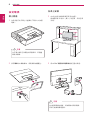 8
8
-
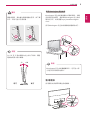 9
9
-
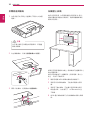 10
10
-
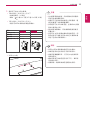 11
11
-
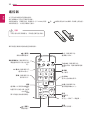 12
12
-
 13
13
-
 14
14
-
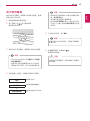 15
15
-
 16
16
-
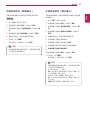 17
17
-
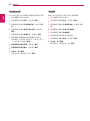 18
18
-
 19
19
-
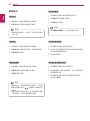 20
20
-
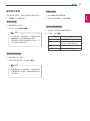 21
21
-
 22
22
-
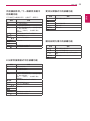 23
23
-
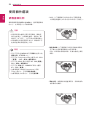 24
24
-
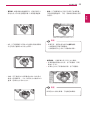 25
25
-
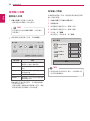 26
26
-
 27
27
-
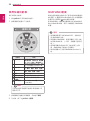 28
28
-
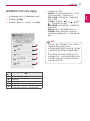 29
29
-
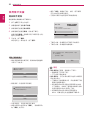 30
30
-
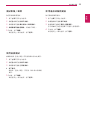 31
31
-
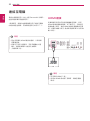 32
32
-
 33
33
-
 34
34
-
 35
35
-
 36
36
-
 37
37
-
 38
38
-
 39
39
-
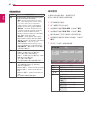 40
40
-
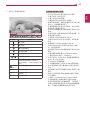 41
41
-
 42
42
-
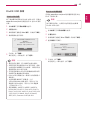 43
43
-
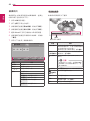 44
44
-
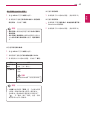 45
45
-
 46
46
-
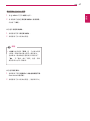 47
47
-
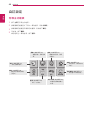 48
48
-
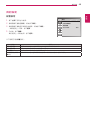 49
49
-
 50
50
-
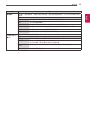 51
51
-
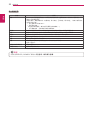 52
52
-
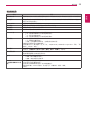 53
53
-
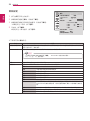 54
54
-
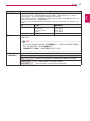 55
55
-
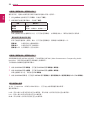 56
56
-
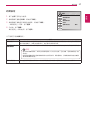 57
57
-
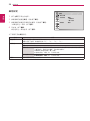 58
58
-
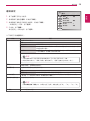 59
59
-
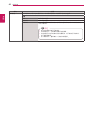 60
60
-
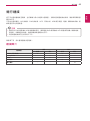 61
61
-
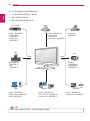 62
62
-
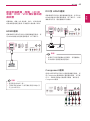 63
63
-
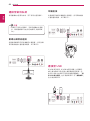 64
64
-
 65
65
-
 66
66
-
 67
67
-
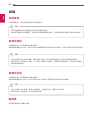 68
68
-
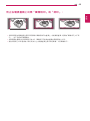 69
69
-
 70
70
-
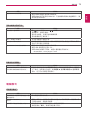 71
71
-
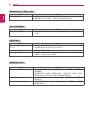 72
72
-
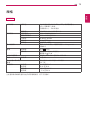 73
73
-
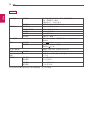 74
74
-
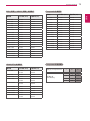 75
75
-
 76
76
-
 77
77
-
 78
78